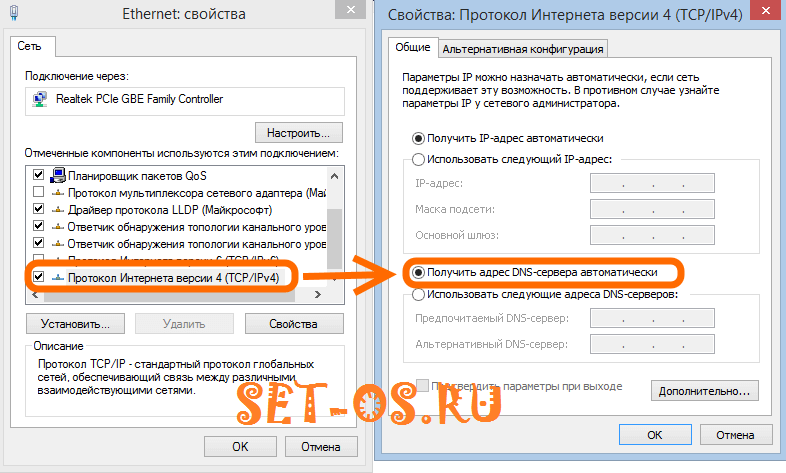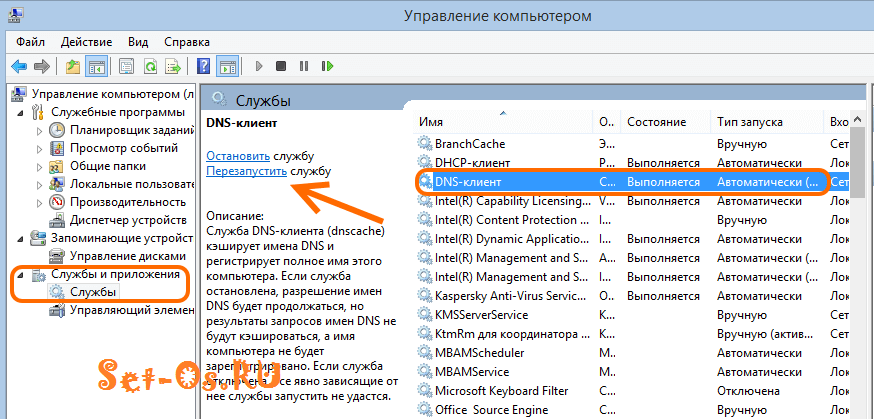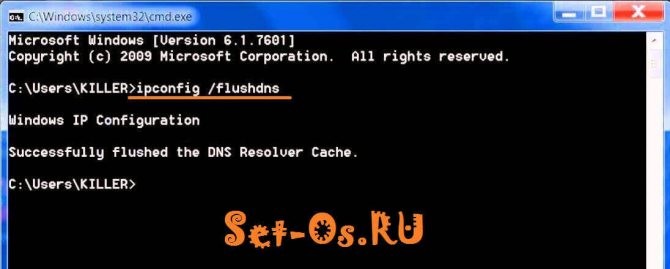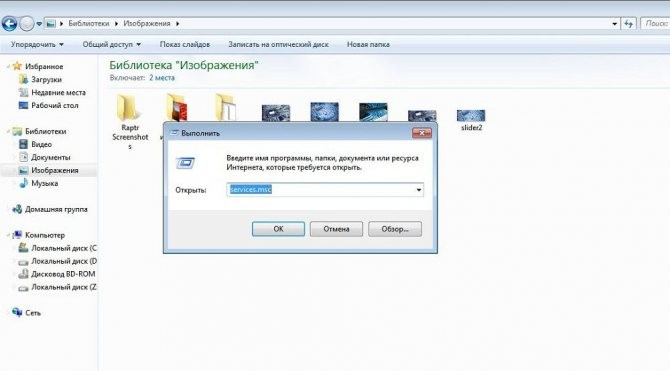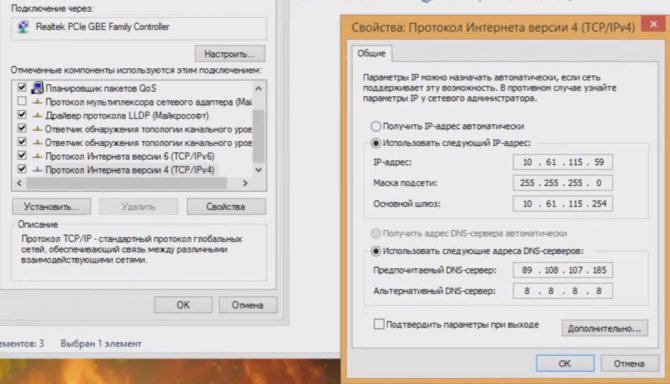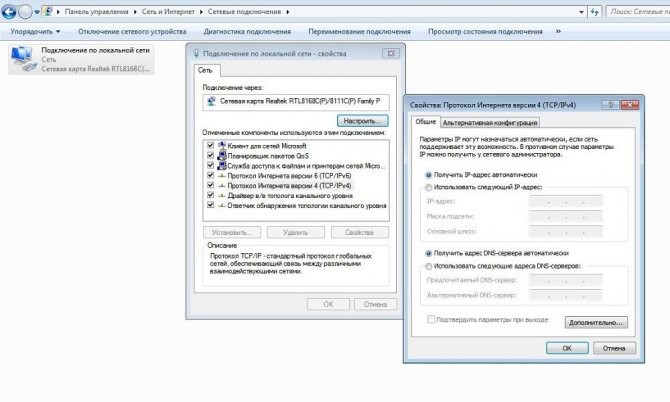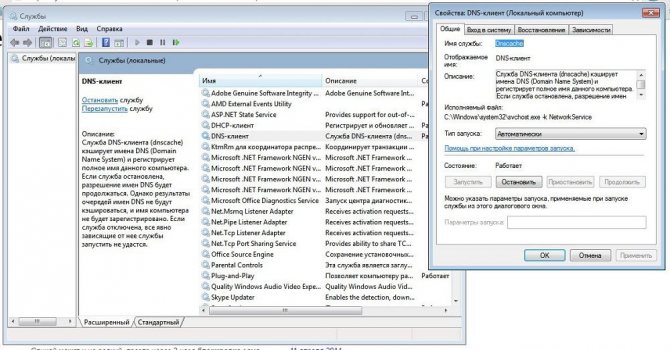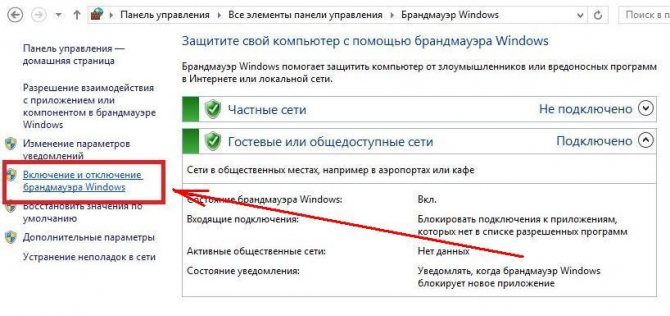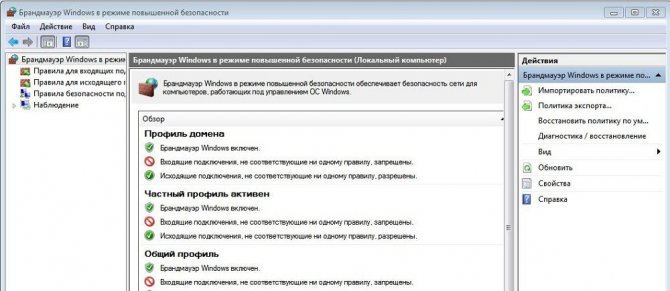Автор статьи
Андрей Корж
Системный администратор, специалист по оптимизации программного обеспечения и сетевых технологий
При подключении к интернету время от времени возникают проблемы, одна из которых – ошибка 868. Сообщение о ней периодически всплывает при попытках установить интернет-соединение. Мы расскажем, как исправить ошибку 868.
.
Читайте также: Онлайн консультант Мегафон – чат с оператором

- Что это за ошибка
- Причины возникновения
- Ответы знатоков
- Методы устранения ошибки
- Подключение в центре сетей
- Настройки DNS-сервера
- Отключена служба DNS
- Проверка адреса IPv4
- Проблемы с сетевым экраном
- Переустановка драйвера сетевого адаптера
- Заблокирован порт 53
- Сканирование системы на вирусы
- Проблемы на оборудовании провайдера
- Методы решения вопроса
- Ошибка появляется при использовании VPN
- Факторы, провоцирующие сбой
- Причины возникновения ошибки
- Ничего не помогло
- Ошибка — не удалось разрешить имя удаленного сервера
Что это за ошибка
Проблема возникает при установке соединения домашнего компьютера с VPN сервером поставщика услуг. Таким способом подключения пользуются соединения типа L2TP или PPTP, например, оператор «Билайн».
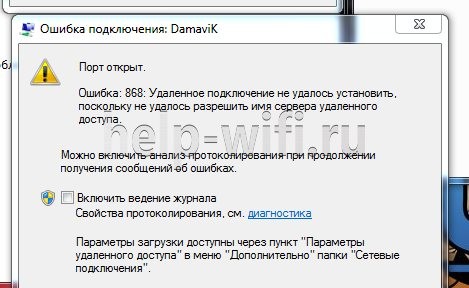
Более ранние операционные системы в этом случае отображают всплывающее окно, в котором написано «Удаленное подключение не установлено, так как не удалось разрешить имя сервера удалённого доступа».
Для начала убедитесь, что интернет-кабель надежно вставлен в соответствующий разъем и подключение по локальной сети активно.
Для исправления ошибки разберемся, как она появляется.
Причины возникновения
Ошибка подключения 868 появляется независимо от вида установленной операционной системы. Суть ошибки в том, что портативное устройство не может определить адрес VPN сервера — системы, принимающей подключение при пользовании Интернетом.
Этот сервер через центральный офис просматривает сведения о филиалах. В случае домашней сети основным офисом является провайдер, а филиалом – клиент. При невозможности определить IP-адрес провайдера к нему невозможно подключиться.
Ошибка 868 при подключении к интернету Билайн появляется в результате того, что ПК не имеет сведений по наименованию сервера, к которому необходимо обратиться. Ошибка 868 при подключении VPN устраняется несколькими способами, которые мы рассмотрим далее.
Ответы знатоков
R R:
в панель управления залезть-система, где стоят вопросы обновить драйвера вручную, указав CD модема.
Кэп:
В последнее время участились жалобы от людей, в частности пользователей Windows 7, на возникновение ошибки #868 при подключении vpn-соединения. Параллельно этому зачастую наблюдается такой глюк, что пропадает из настроек шлюз. Перепробована целая масса попыток решения проблемы, но что мы имеем в результате?. .
*****
Грубо говоря, ошибка 868 говорит о том, что имя DNS не разрешено.
Читайте также: Как отключить услугу «Уроки Английского» на Билайне
Пробовали все. . использовать альтернативные/другие адреса DNS, переустановку vpn-подключения, обновление драйверов, переустановка/обновление/НЕобновление системы, замену сетевой карты, удаление/отключение/замена firewall’а/брандмауэра. .
Грешили на версию сборки самой ОС, но как показал метод научного тыка, безосновательно.
Не помогает и сброс каталогов ( в коммандной строке ввести комманды: netsh int ip reset c:log и netsh winsock reset ).
Проверяли работу системы в режиме «чистой загрузки»: —-Действие 1. Запуск программы настройки конфигурации системы. а. Запустить файл C:/Windows/System32/msconfig.exe (должна запуститься программа настройки системы) . b. На вкладке Общие щелкните Выборочный запуск снимаем флажок Загружать элементы автозагрузки. (Флажок Использовать оригинальный Boot.ini недоступен. ) c. На вкладке Службы установить флажок Не отображать службы Майкрософт и нажать кнопку Отключить все. В списке оставшихся служб включить все службы, издателем которых указана корпорация Micros oft, так же должна быть включена служба Plug-n-Play. d. Нажать кнопку ОК и щелкнуть Перезагрузка. —-Безрезультатно.
Грешили на маршрутизацию, безосновательно.
Некоторые пробовали почистить реестр от описания сети: 1. HKEY_LOCAL_MACHINE/SYSTEM/CurrentControlSet/services/Tcpip/Parameters/Interfaces{ххх} где {ххх} это GIU определяется по переменной IP адресу в данной ветки 2. HKEY_LOCAL_MACHINE/SYSTEM/CurrentControlSet/services/Tcpip/Parameters/Adapters{ххх} где {ххх} ваш GIU который определен выше п. 1 3. HKEY_LOCAL_MACHINE/SOFTWARE/Microsoft/Windows NT/CurrentVersion/NetworkCards Все сетевые карточки в системе 4. HKEY_LOCAL_MACHINE/SOFTWARE/Microsoft/Windows NT/CurrentVersion/NetworkList/Profiles Все профили которые были зарегистрированы в системе, имеют имена в соответствии с Центром управления сетями 5. HKEY_LOCAL_MACHINE/SYSTEM/ControlSet/Control/Network{4D36E972-E325-11CE-BFC1-08002BE10318}{ххх} где {ххх} ваш GIU который определен выше п. 1 6. HKEY_LOCAL_MACHINE/SYSTEM/Control/Setservices{ххх} где {ххх} ваш GIU который определен выше п. 1 7. HKEY_LOCAL_MACHINE/SYSTEM/Control/Setservices/Tcpip/Linkage Bind= /Device/{151CC714-7101-4CCE-9CCF-E243128F5464} /Device/{ххх} /Device/{F9A9F2CF-41AF-42A0-8BE0-DE7448013022} аналогично Export, Route
Пробовали удалить сетевую карту в диспетчере устройств и ставить все заново.
————————————————
Есть предположение, что проблема существует только на не Retail системах, но точно сказать пока трудно.
Интересно, что небыло жалоб на данную проблему от пользователей win7 x64.
————————————————
Итого:
Данная ошибка возникает только в операционной системе «Windows 7». Компанией Microsoft ещё не найдено решение этой проблемы. Суть проблемы в том, что в некоторых «билдах»(сборках) данной операционной системы нестабильно работает dns-клиент.
Решение проблемы !!!Переустановить винду или отключить файрвол на авасте, или поставить NOD32 и не парить мозг.
Джек Воробей:
Вот тоже самое набери в любом поисковике и все узнаешь!…
Виктор:
Возможно, некорректно настроенный фаервол (firewall) Если у вас установлен фаервол, разрешите в его настройках сетевой адрес VPN-сервера. Ищите в настройках Avast
матвей исаков:
перезагрузите комп и всё!!!!
qyvy sitanug:
используй windowsfix
Методы устранения ошибки
Если после проделанных предварительных действий ошибка 868 при подключении VPN не исчезла, рассматриваем следующие способы.
Подключение в центре сетей
Рассмотрим первый способ на примере ОС Windows 10.
- В трее внизу справа щелкаем на значок интернета правой кнопкой мыши и выбираем «Параметры сети и Интернет».
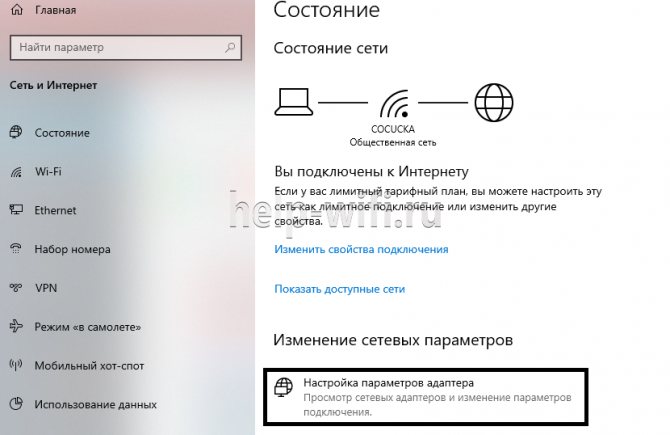
- Выбираем пункт «Настройка параметров адаптера». Затем наблюдаем за доступными сетевыми подключениями.
- Кликаем правой кнопкой мыши на нужное подключение к сети интернет, которое обычно называется «Высокоскоростное подключение», и после появления соответствующего контекстного меню смотрим первый пункт. Там должно быть «Отключить».
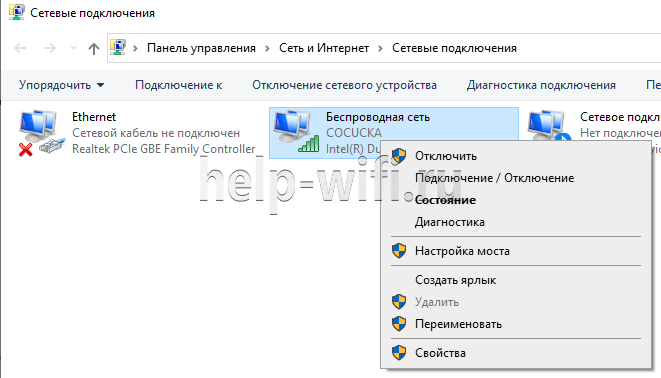
- Если отображается функция «Включить», следовательно, сетевое подключение отсутствует. Запускаем его нажатием данной кнопки.
Настройки DNS-сервера
Пользователь может иметь проблему на своей стороне с конфигурацией DNS-сервера, в результате чего появляется ошибка 868 у Билайна и интернет не запускается.
- Открываем «Параметры сети и Интернет» и выбираем «Настройка параметров адаптера».
- Правой кнопкой мыши кликаем на нужную сеть и в открывшемся контекстном меню открываем опцию «Свойства».
- Появившееся окно свойств подразумевает выбор строки «IP версия 4» или для поздних операционных систем «TCP/IPv4».
- В открывшемся окне должны стоять маркеры напротив «Получить IP-адрес автоматически» и «Получить адрес DNS-сервера автоматически».
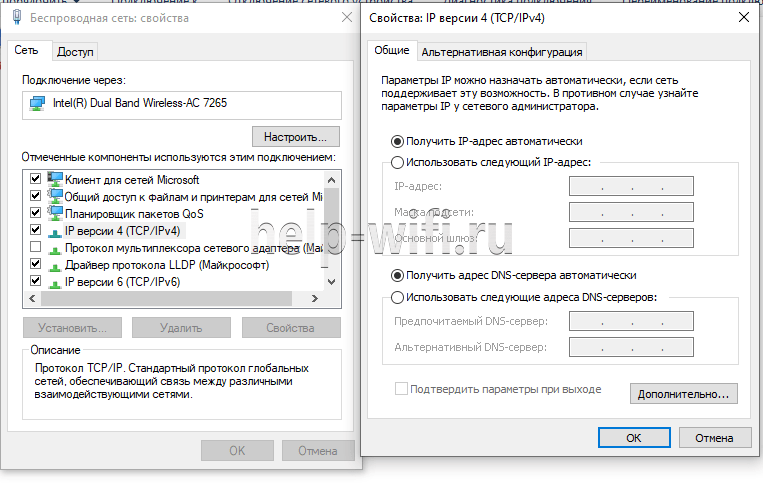
- После того, как установлены все параметры, закрываем все окна с сохранением и проверяем подключение к Интернету. Если ошибка не исчезла, очищаем кэш DNS-сервера.
- Открываем «Командную строку». Для этого в окне поиска, рядом с пуском (значок Windows) пишем одноименное название приложения. Прописываем команду «ipconfig /flushdns». Нажимаем «Enter».
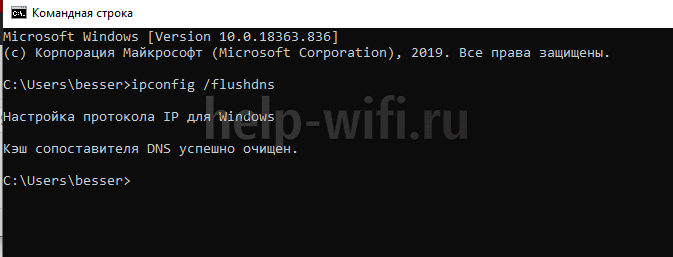
- Ждем, пока обрабатывается команда, закрываем окно, проверяем доступ к Интернету.
Если указаны альтернативные настройки, это определенно может стать причиной того, что ПК не удается разрешить имя VPN-сервера Билайн.
Отключена служба DNS
Некорректное функционирование службы DNS становится причиной возникновения значений 868. Проверку производим с соблюдением следующих действий.
- Правой кнопкой мыши кликаем на кнопку «Пуск» и открываем контекстное меню, в котором выбираем пункт «Управление компьютером».

- В появившемся окне открываем меню «Службы».
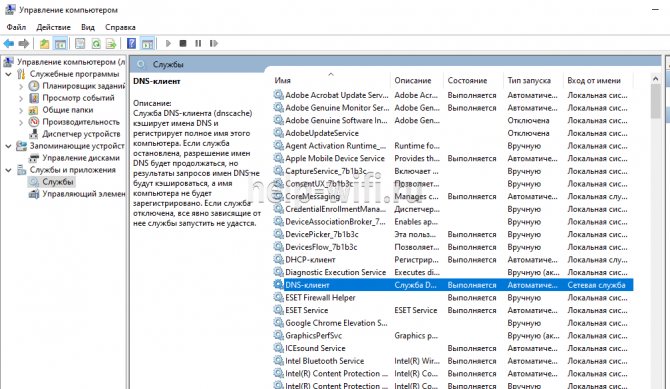
- В открывшихся свойствах DNS-клиента выставляем параметры в соответствии с изображением: «Тип запуска – автоматически», «Состояние – выполняется».
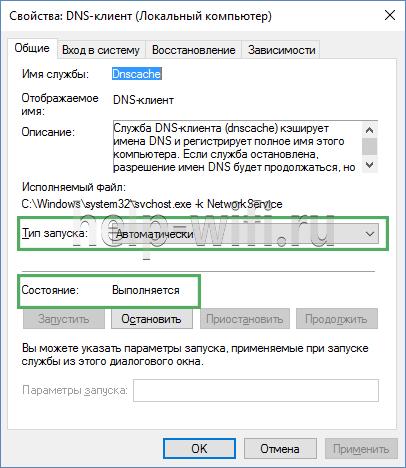
Чтобы выставить соответствующие параметры, нажимаем кнопку «Остановить» и выбираем тип запуска. Нажимаем «Запустить», закрываем окно и проверяем доступ в глобальную сеть.
Проверка адреса IPv4
- Проверка текущего IP-адреса ПК: сочетанием клавиш Win+R отрываем диалоговое окно, где вводим команду cmd. Нажимаем «ОК».
- В открывшейся командной строке прописываем команду «ipconfig» и нажимаем «Enter». Корректная настройка IP-адреса VPN сервера подразумевает отображение адреса, который начинается с 10.
- Данная информация находится напротив строки IPv4-адрес в командной строке.

Если адрес начинается с любых других цифр, следовательно, проблему в подключении имеет клиент, а не провайдер. В этом случае перезагружаем маршрутизатор и перепроверяем.
Проблемы с сетевым экраном
Причиной возникновения проблем доступа в интернет может стать состояние сетевого экрана, а точнее – блокировка порта 53, который напрямую определяет наличие доступа к DNS-серверу.
- Открываем «Панель управления» и выбираем категорию «Система и безопасность».
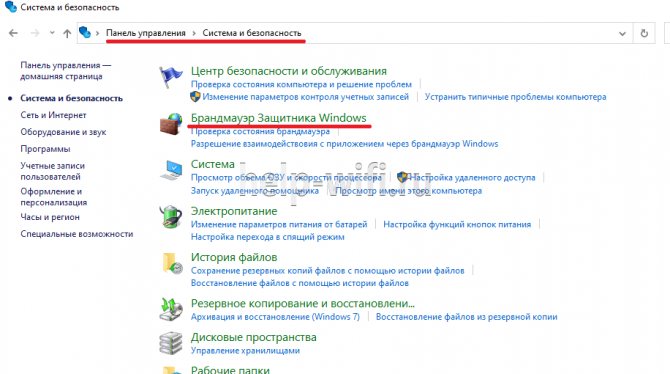
- Открываем категорию «Брандмауэр Защитника Windows».
- В появившемся окне выбираем «Дополнительные параметры».
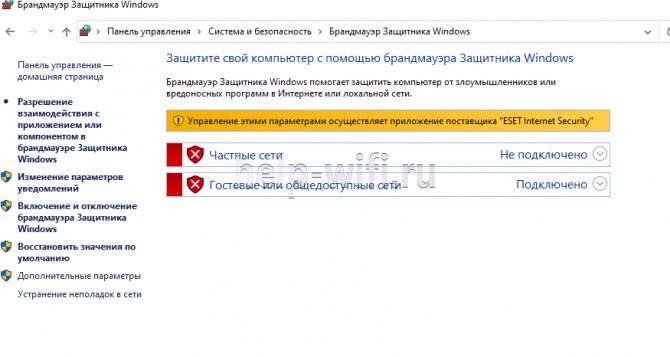
Читайте также: Как войти в личный кабинет Теле 2 по номеру телефона, логину и паролю
- Открывшееся меню файервола содержит правила. В разделе «Правила для входящих подключений» не должен быть заблокирован порт 53. Если он там есть, удаляем из списка правил, поскольку порт должен быть открыт.
Сетевой экран производит блокировку всего входящего трафика. Конфигурация брандмауэра требует тщательного изучения на возможные блокировки. Корректная настройка сопровождается наличием специальных знаний сетевых технологий.
Переустановка драйвера сетевого адаптера
В процессе подключения к интернету Beeline ошибка 868 может появляться из-за неисправной работы драйвера сетевого адаптера, в результате чего потребуется его переустановка.
- Прежде чем переустановить драйвер, идентифицируем его. Открываем меню «Пуск» и в строке поиска вводим «Диспетчер устройств». В открывшемся меню выбираем «Сетевые адаптеры».
- Открываем необходимый контроллер и заходим во вкладку «Драйвер».
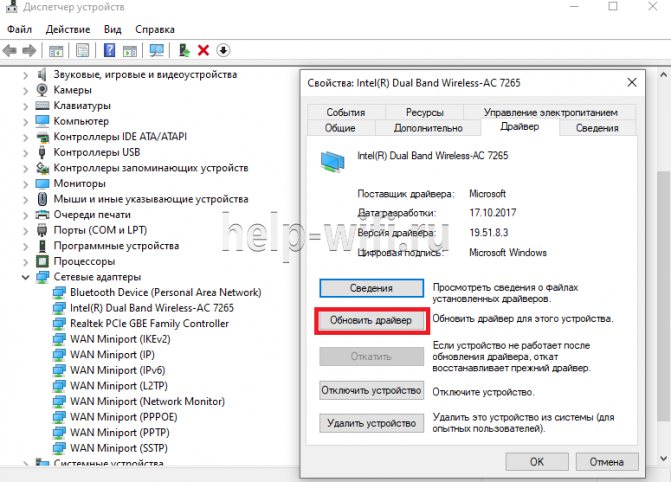
- Нажимаем на кнопку «Обновить драйвер».
Дожидаемся завершения обновления драйвера и снова пробуем подключиться к сети.
Заблокирован порт 53
Заблокированный порт 53 – это блокировка запросов DNS. Некоторые пользователи боятся, что их взломают и навредят системе, поэтому по незнанию блокируют все системы сетевых подключений. В правилах системы безопасности, брандмауэра операционной системы, содержится информация по заблокированным портам протоколов TCP IP и UDP. Даже если появляется ошибка 868 порт открыт, это говорит о готовности системы к соединению, но оно не проходит.
Брандмауэр может блокировать все без исключения, поэтому для системы безопасности создаем разрешающее правило конкретно для порта 53.
Еще один вариант – пробуем полностью отключить брандмауэр и антивирусные программы.
Сканирование системы на вирусы
Безопасность операционной систем является основополагающим фактором для стабильной работы оборудования. Запускаем сканирования по средствам антивирусной программы, которая после обработки данных выдает перечень опасных для системы файлов. Производим удаление каждого вредоносного электронного документа. После чистки проводим повторную диагностику, перезагружаем систему и снова пробуем подключаться к глобальной сети.
Проблемы на оборудовании провайдера
Если вышеописанные рекомендации не помогли, проблема кроется в оборудовании провайдера. Для исключения этого варианта рекомендуется обратиться в службу технической поддержки провайдера. Если проблема появления ошибки 868 на их стороне, они вам об этом сообщат.
Методы решения вопроса
На самом деле существует несколько вариантов решения данного вопроса. Какой выход из ситуации – покажет именно диагностика устройства. Важно проверить кабель на наличие механических повреждений, а также связаться с сервисной службой Билайн и узнать у них, все ли хорошо с работой их системы. Если причина ошибки 868 кроется в Windows 7, тогда с помощью инструкций нужно сделать необходимые установки программного обеспечения. В случае повреждения кабеля устройства, нужно его заменить на новый. Это можно сделать в том магазине, где совершалась покупка устройства.
Если диагностика показала, что проблемы с ДНС-сервером, тогда нужно вручную или автоматически провести настройки этой системы. Кроме того, решение вопроса может быть в брандмауэре. Он может блокировать доступ, но чтобы решить эту проблему стоит всего лишь отключить эту часть сервера и запустить перезагрузку. В случае отсутствия антивируса следует открыть порты Билайн. Это делают с помощью специальной программы.
Хочется отметить, что если вы не очень дружите с техникой или установкой различных программ, то лучше не браться самостоятельно за решение ошибки 868, так как можно только навредить своему устройству, компьютеру.
Билайн интернет в частный дом
Ошибка появляется при использовании VPN
VPN выступает в качестве виртуальной частной сети, когда множество компьютеров объединяется в отдельно закодированную сеть с доступом в Интернет. При использовании такого подключения также может появляться ошибка 868 порт открыт.
В этом случае запускаем брандмауэр в режим повышенной безопасности (Пуск → Администрирование → Требуемый пункт). Левая сторона окна имеет «Правила для исходящего подключения», где создаем правило для порта с протоколом TCP. В следующее диалоговое окно вводим значение 53 (Поле – «Определенные удаленные порты»). О, вводим любое имя и сохраняем. Те же действия проделываем с протоколом UDP.
Факторы, провоцирующие сбой
Существует несколько обстоятельств, по которым VPN-соединение завершается неудачей. Воспринимать такую проблему, как катастрофическую, не следует, поскольку большинство действий вполне доступны и выполнимы.
Причины возникновения ошибки
Ошибка 868 появляется на экране, когда пользователь выразил желание войти в интернет.
В качестве причин могут выступать неправильные настройки DNS-сервера, вследствие чего изменяется IP-адрес, соответственно, компьютер просто не может получить доступ к интернету.
В отдельных случаях обнаруживается, что непосредственно сама служба DNS внезапно оказывается неподключённой. Безусловно, обеспечить сетевой доступ ПК, в котором в результате неправильных действий или сторонней программы была отключена служба DNS, невозможно.
Критическим препятствием для сетевого контакта с провайдером может быть антивирусная программа или брандмауэр. Они могут воспринимать такие попытки в качестве вероятной опасности, поэтому мгновенно блокируют дальнейшие действия. Чаще всего и антивирусная программа, и брандмауэр блокируют порт 53.
Ошибка 868 также может быть последствием технической проблемы со стороны самого провайдера. Только в этом случае пользователь не сможет решить проблему самостоятельно, ему обязательно придётся обратиться за технической помощью к специалистам, работающим в компании, предоставляющей услуги.
Ничего не помогло
Если перечисленные рекомендации не помогают устранить всплывающую ошибку при подключении к сети, рекомендуется обратиться в техническую поддержку интернет провайдера. Будьте готовы сказать номер договора. Специалисты горячей линии вам помогут: в соответствии с вашей операционной системой продиктуют подробные инструкции по устранению ошибки.
Если на стороне провайдера нет никаких проблем с оборудованием и подключением к интернету, и дистанционно решить проблему не удается, к вам в ближайшее время направят специалиста по сетевым технологиям.
Чтобы не усугубить проблему с подключением, не испортить настройки, пользуемся именно этим способом для устранения любых проблем, связанных с подключением к интернету.
Ошибка — не удалось разрешить имя удаленного сервера
Причиной подобной проблемы может быть установленный днс сервер. Обычно, такие настройки пользователь получает автоматически. Однако, некоторые утилиты могут выставлять их автоматически. Это следует проверить. Для этого нужно зайти в центр управления сетями и перейти к параметрам адаптера. После чего нужно зайти в его свойства и перейти к подключению ipv4.
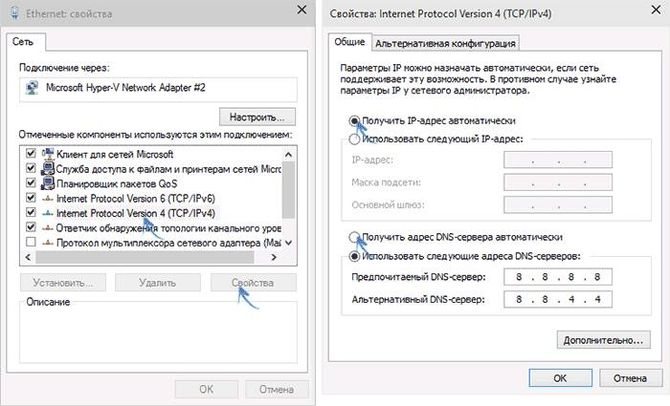
Ошибка «Класс не зарегистрирован» в Windows 10 – способы исправления
Здесь все значения стоит вернуть в автоматический режим. После этого нужно перейти в консоль и ввести команду ipconfig /flushdns. Это поможет сбросить весь днс-кэш. Затем можно перезапустить соединение и попробовать заново подключится к интернету.